excel制作工资表的教程
发布时间:2017-01-05 11:52
相关话题
Excel中经常需要制作各种表格进行统计数据,其中工资表较为常用,工资表具体该如何制作呢?下面是由小编分享的excel制作工资表的教程,以供大家阅读和学习。
excel制作工资表的教程:
制作工资表步骤1:首先,我们要在工资表旁边的空白列,输入1,2,用填充柄填充要如序列号一般,作为我们做工资条的辅助列

制作工资表步骤2:我们复制一份刚刚做的数据,粘贴到紧接着的尾部
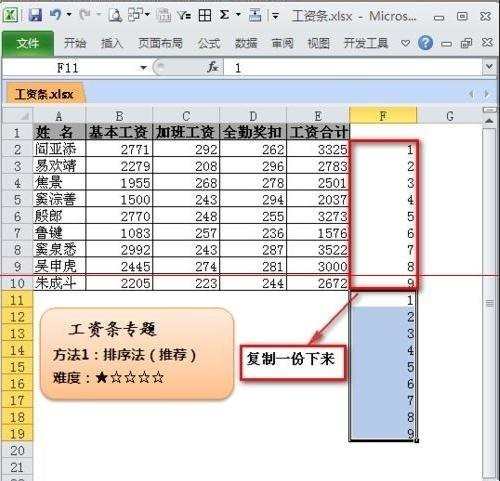
制作工资表步骤3:选中F1单元格,点击排序,升序(降序也可以)
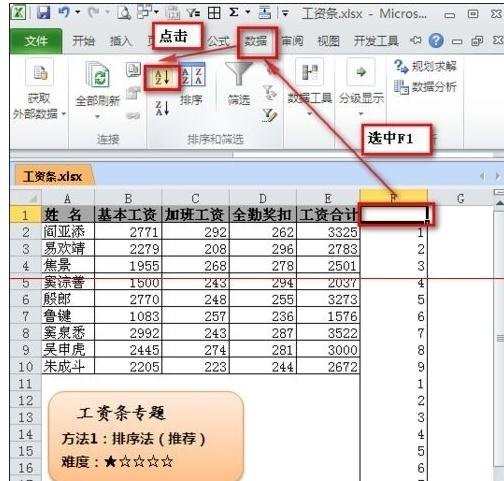
制作工资表步骤4:排序后,辅助列将变成1122……,这样就达到插入空白列的效果了
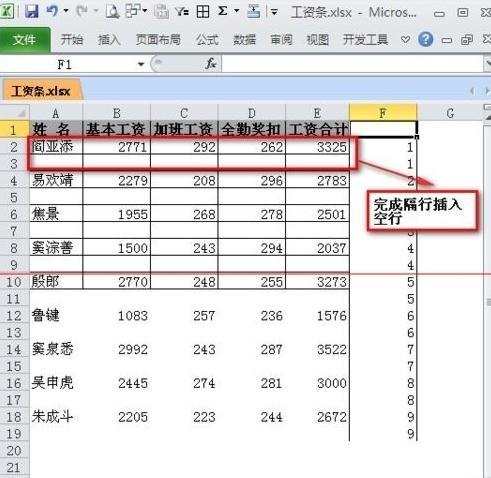
制作工资表步骤5:我们到此,删除辅助列,辅助列的作用已经达成

制作工资表步骤6: 我们复制一份表头数据,为下一步做准备
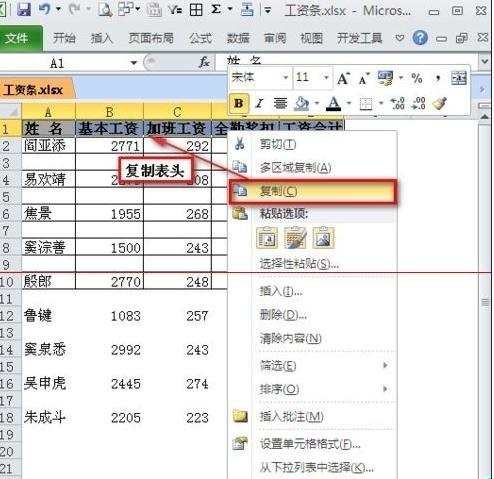
制作工资表步骤7:到此,我们需要选择工资表区域,然后按下F5(CTRL+G),调出定位功能
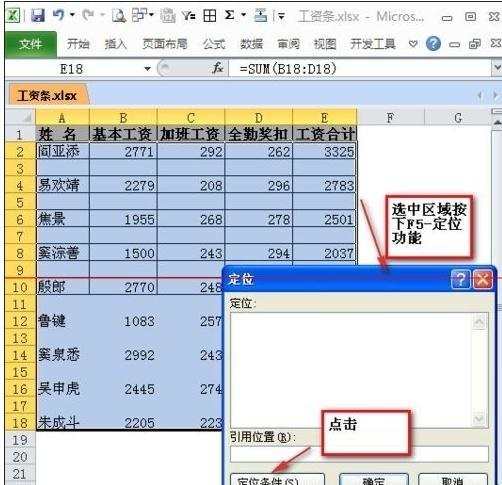
制作工资表步骤8:这里我们定位空值,所以需要选定空值
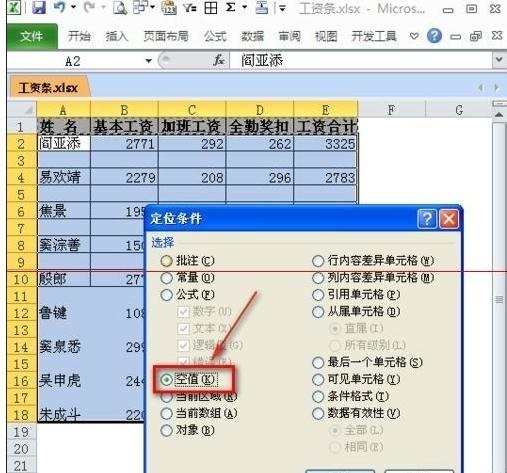
制作工资表步骤9:确定后,我们来看一下效果,空值区域都被选定了

制作工资表步骤10:我们鼠标悬停在刚刚选中的任意一个单元格(不要点击),右击粘贴,或者CTRL+C,直接粘贴
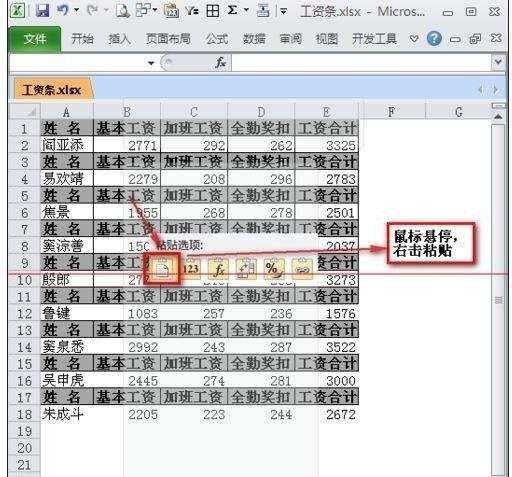
制作工资表步骤11:最后,我们简单每户一下,大功告成!

看了excel制作工资表的教程还看了:
1.如何用excel制作工资表的教程
2.如何用excel做工资条教程(2种)
3.excel工资条的制作方法
4.怎么使用Excel制作工资条
5.excel表格的制作工资表的教程
6.Excel怎么制作员工工资条
7.怎么在excel中制作员工工资条

excel制作工资表的教程的评论条评论